Настройка роутера tenda f300 в режиме ретранслятора
Обновлено: 05.07.2024
О режиме репитера на маршрутизаторе я уже неоднократно писал на страницах данного блога. Суть его в приеме с сигнала wifi от другого источника и передача дальше на некоторое расстояние, благодаря чему увеличивается зона покрытия сети. Называться режим репитера может также как повторитель, ретранслятор или мост WDS/WISP в зависимости от фантазии разработчиков. Настройка режима усилителя на моделях всех производителей очень схожи. Но как показывает практика, читателям удобнее, когда по каждому есть отдельная инструкция. Поэтому сегодня покажу, как использовать в качестве повторителя роутеры Tenda в режиме репитера.
Как узнать, что у роутера Тенда есть режим wifi повторителя?
Если вы решили использовать свой маршрутизатор Tenda в качестве усилителя сигнала wifi от другой беспроводной точки доступа, то необходимо для начала убедиться, что на нем присутствует встроенная в оболочку настройка переключения в режим репитера.
Эту информацию можно найти в спецификациях на странице конкретной модели на официальном сайте Тенда. Или посмотреть технические характеристики на упаковке.
В ином случае искать в панели управления настройку переключения в режим ретранслятора бессмысленно.
Последовательность шагов такая же, как на любой другой модели:
- Зайти в настройки роутера
- Переключиться на режим репитера
- Выбрать источник сигнала и ввести от него данные для подключения
- Сохранить параметры и перезагрузиться
Настройка роутера Tenda AC6 в режиме репитера wifi сигнала
В качестве наглядного примера покажу, как производятся настройки режима репитера на wifi роутерах Tenda AC6 и Tenda AC8. Несмотря на схожесть функционала, у них есть отличия во внешнем оформлении личного кабинета. Поэтому целесообразно разобрать их отдельно.
И в том, и в другом случае нужно будет выбрать название основной сети, сигнал который мы будем передавать дальше
Далее вводим от нее пароль и сохраняем. После этого маршрутизатор Tenda перезагрузится и заработает в качестве повторителя WiFi.
Как настроить режим усилителя на маршрутизаторе Tenda AC8?
Для перевода роутера Tenda AC в режим усилителя wifi сигнала (репитера) необходимо также авторизоваться под учетной записью администратора.
После этого заходим в меню «Настройки интернета»
Здесь по умолчанию активен режим «Маршрутизатор», который является основным. Нам необходимо поставить выбор на «Усилитель Wi-Fi». После чего на странице отобразится список со всеми окружающими беспроводными сетями, доступными для подключения. Сети в диапазоне частот 5 ГГц дополнительно отмечены значком «5G»
Нужно выбрать из них wifi от своего роутера, который необходимо усилить. И ввести от него пароль.
В модели роутера Tenda AC8 не требуется задавать отдельное имя для сигнала, который будет ретранслироваться от роутера в роли повторителя. SSID и все настройки безопасности будут полностью скопированы с основного маршрутизатора. Однако в других моделях такая настройка может присутствовать.
После применения изменений Тенда перезагрузится и начнет усиливать беспроводной сигнал. При этом сеть будет иметь одно название как от основного роутера, так и от устройства в режиме репитера.
Как переключить роутер Tenda из режима усилителя в обычный?
В настройках можно переключить Tenda в любой другой доступный режим, а также более детально настроить параметры ретрансляции сигнала.
Видео по настройке Тенда в качестве ретранслятора wifi
Режим повторителя (репитер, мост WDS) на роутере Tenda
Практически все маршрутизаторы Tenda могут работать в режиме повторителя. Даже самые бюджетные модели. Это значит, что роутер Tenda можно запросто настроить в роли репитера и использовать его для увеличения радиуса покрытия другой Wi-Fi сети. Сейчас такая возможность есть на большинстве маршрутизаторов. Это просто один из режимов работы.
Так же в LAN порт роутера можно подключить устройства, у которых нет возможности подключаться по Wi-Fi. Телевизоры, ПК, игровые приставки и т. д. Получается, что наш маршрутизатор Tenda может не только усиливать беспроводную сеть, но и выступать еще в роли адаптера (приемника) . Принимать интернет по Wi-Fi и передавать по сетевому кабелю.
Из всех моделей у меня сейчас есть только Tenda N301. Покажу на примере этого роутера (второй вариант) . Так как в компании Тенда все время дорабатывают программное обеспечение, то внешний вид панели управления (а соответственно и настройка режима повторителя) может отличаться. Поэтому, покажу все на примере разных web-интерфейсов, которые встречаются чаще всего. Начнем с самого нового (на момент написания статьи) .
Настройка режима ретранслятора Wi-Fi сети на роутере Tenda
Настройки главного маршрутизатора (к которому будем подключаться) мы вообще не трогаем.
Чтобы потом вернуть роутер в нормальный режим работы, можно просто сменить его в панели управления (отключить режим ретрансляции), или сделать сброс настроек к заводским.
Включаем функцию ретранслятора. Из списка выбираем свою Wi-Fi сеть. В поле «Пароль беспроводной сети. » вводим пароль от этой сети. Там есть еще два варианта работы: «WISP» и «Клиент+AP». Я настраивал в WISP, все работало. Если у вас будут проблемы, то попробуйте в другом режиме. Или сразу ставьте «Клиент+AP». Я почему-то не проверил этот режим.
Роутер сохранит все настройки, перезагрузиться, и подключится к нашей Wi-Fi сети.
И если снова зайти в панель управления, то мы увидим, что наш роутер подключен к другому «вышестоящему» роутеру.
Второй вариант настройки (другая панель управления)
После обновления прошивки Tenda N301, у меня панель управления была на английском языке. Но и там все просто и понятно.
В разделе «Wireless Repeating» выбираем режим «Universal Repeater», затем из списка доступных выбираем свою сеть и вводим пароль к ней в поле «WiFi Password». Нажимаем «Ok».
Роутер будет перезагружен и начнет работать в режиме повторителя. Вы заметите, что сигнал вашей беспроводной сети существенно усилился.
А на Tenda F9 я видел еще один вариант. Там в разделе «Настройки интернета» нужно сменить режим работы на «Универсальный ретранслятор».
Как видите, настройки могут отличаться в зависимости от версии прошивки. Если на вашем маршрутизаторе Tenda режим репитера настраивается еще как-то иначе, то поделитесь скриншотом в комментариях. Буду благодарен!
Если будете задавать вопрос, то обязательно пишите модель роутера и желательно версию прошивки. Или просто прикрепите скриншот панели управления.
«Бюджетный, быстрый, удобный»: обзор и настройка роутера Tenda N300
Компания Tenda, работающая на рынке компьютерного сетевого оборудования с 1998 года, в России известна мало. Но за 20-летнюю историю она сумела зарекомендовать себя как надежный бренд с демократичными ценами. Пользователю предлагаются роутеры, точки доступа, комбинированные девайсы.
К последнему классу относится Tenda N300- роутеры с точкой доступа.
Все, что сказано ниже, относится сразу к двум моделям.
Особенности и технические характеристики
Несмотря на то, что роутер китайский, Tenda N300,по своим характеристикам способна потягаться с продукцией более именитых брендов. При этом стоит от 800 руб.
Оценим роутер по основным потребительским характеристикам.
Настройка tenda f300 в режиме репитера
Короче в силу огромного количества гуру желающих помочь,
для остальных сообщу хорошую новость.
Связка D- DIR-825B1 + Tenda N300 (в режиме репитера) вполне рабочая, даже блондинка разобралась.
Перепрошивать D- не пришлось.
Телевизор замечательно работает.
Хороший форум силен хорошими людьми, спасибо за внимание!
Часовой пояс: UTC + 3 часа
Кто сейчас на форуме
Наcтройка Tenda W300A/W301A в режиме AP/AP-Repeater
После недолгих выяснений «а как это все-таки работало» было доподлинно установлено, что инженеры Tenda пошли своим путем! И для расширения зоны покрытия WiFi-сигнала необходимо все точки настраивать в роли AP-Repeater. При этом каждая из них будет выступать как в роли AP (т.е. предоставлять свой SSID) так и в роли Repeater, т.е. повторять чужие. Ну а теперь по порядку (на примере W301A, W300A настраивается примерно так же).
Мануал можно взять, например, здесь (на английском, но с картинками, так что разберетесь, я думаю).
1. Точка имеет IP по умолчанию 192.168.0.254, пасс/пароль admin/admin
2. Перво-наперво настраиваем параметры LAN в разделе LAN Settings, например вот так:
В секции WDS отмечаем галочкой Allow Wireless client to access.
Далее можно вручную указать мак-адреса точек доступа, сигнал которых мы будем повторять. Пока же мы настраиваем только первую ТД, так что ничего заполнять не нужно.
После всех этих настроек (желающие могут еще поменять пароль и настроить SNMP) точка будет работать как обычная ТД. Для того, чтобы подключить репитер, необходимо аналогичным образом настроить второе устройство, при этом на нем указать мак-адрес первой точки (кнопку Open Scan видите? с ее помощью можно просканировать эфир и выбрать нужные нам ТД). После этого возвращаемся на первую точку, делаем сканирование там и заносим наш репитер в список ТД.
Внимательно следим, чтобы к LAN был подключен только один репитер, иначе, сдружившись, они живо сделают вам петлю и ничем хорошим это не закончится.
Второй репитер при этом должен пинговаться.
Мак-адреса подключенных клиентов можно видеть непосредственно на репитерах:
Режим повторителя (репитер, мост WDS) на роутере Tenda
Практически все маршрутизаторы Tenda могут работать в режиме повторителя. Даже самые бюджетные модели. Это значит, что роутер Tenda можно запросто настроить в роли репитера и использовать его для увеличения радиуса покрытия другой Wi-Fi сети. Сейчас такая возможность есть на большинстве маршрутизаторов. Это просто один из режимов работы.
Так же в LAN порт роутера можно подключить устройства, у которых нет возможности подключаться по Wi-Fi. Телевизоры, ПК, игровые приставки и т. д. Получается, что наш маршрутизатор Tenda может не только усиливать беспроводную сеть, но и выступать еще в роли адаптера (приемника) . Принимать интернет по Wi-Fi и передавать по сетевому кабелю.
Из всех моделей у меня сейчас есть только Tenda N301. Покажу на примере этого роутера (второй вариант) . Так как в компании Тенда все время дорабатывают программное обеспечение, то внешний вид панели управления (а соответственно и настройка режима повторителя) может отличаться. Поэтому, покажу все на примере разных web-интерфейсов, которые встречаются чаще всего. Начнем с самого нового (на момент написания статьи) .
Настройка режима ретранслятора Wi-Fi сети на роутере Tenda
Настройки главного маршрутизатора (к которому будем подключаться) мы вообще не трогаем.
Чтобы потом вернуть роутер в нормальный режим работы, можно просто сменить его в панели управления (отключить режим ретрансляции), или сделать сброс настроек к заводским.
Включаем функцию ретранслятора. Из списка выбираем свою Wi-Fi сеть. В поле «Пароль беспроводной сети. » вводим пароль от этой сети. Там есть еще два варианта работы: «WISP» и «Клиент+AP». Я настраивал в WISP, все работало. Если у вас будут проблемы, то попробуйте в другом режиме. Или сразу ставьте «Клиент+AP». Я почему-то не проверил этот режим.
Роутер сохранит все настройки, перезагрузиться, и подключится к нашей Wi-Fi сети.
И если снова зайти в панель управления, то мы увидим, что наш роутер подключен к другому «вышестоящему» роутеру.
Все работает. Проверено!
Второй вариант настройки (другая панель управления)
После обновления прошивки Tenda N301, у меня панель управления была на английском языке. Но и там все просто и понятно.
В разделе «Wireless Repeating» выбираем режим «Universal Repeater», затем из списка доступных выбираем свою сеть и вводим пароль к ней в поле «WiFi Password». Нажимаем «Ok».
Роутер будет перезагружен и начнет работать в режиме повторителя. Вы заметите, что сигнал вашей беспроводной сети существенно усилился.
А на Tenda F9 я видел еще один вариант. Там в разделе «Настройки интернета» нужно сменить режим работы на «Универсальный ретранслятор».
Как видите, настройки могут отличаться в зависимости от версии прошивки. Если на вашем маршрутизаторе Tenda режим репитера настраивается еще как-то иначе, то поделитесь скриншотом в комментариях. Буду благодарен!
Если будете задавать вопрос, то обязательно пишите модель роутера и желательно версию прошивки. Или просто прикрепите скриншот панели управления.
Как узнать, что у роутера Тенда есть режим wifi повторителя, репитера или WDS моста?
Если вы решили использовать свой маршрутизатор Tenda в качестве усилителя сигнала wifi от другой беспроводной точки доступа, то необходимо для начала убедиться, что на нем присутствует встроенная в оболочку настройка переключения в режим репитера.
Последовательность шагов для перевода маршрутизатора Тенда в режим повторителя такая же, как на любой другой модели:
- Зайти в настройки роутера Tenda
- Переключиться на режим репитера
- Выбрать источник сигнала и ввести от него данные для подключения
- Сохранить параметры и перезагрузиться
Настройка роутера Tenda AC6 в режиме репитера wifi сигнала
В качестве наглядного примера покажу, как производятся настройки режима репитера на wifi роутерах Tenda AC6 и Tenda AC8. Несмотря на схожесть функционала, у них есть отличия во внешнем оформлении личного кабинета. Поэтому целесообразно разобрать их отдельно.



И в том, и в другом случае нужно будет выбрать название основной сети, сигнал который мы будем передавать дальше

Далее вводим от нее пароль и сохраняем. После этого маршрутизатор Tenda перезагрузится и заработает в качестве повторителя WiFi.
Как настроить режим усилителя на маршрутизаторе Tenda AC8?
Для перевода роутера Tenda AC в режим усилителя wifi сигнала (репитера) необходимо также авторизоваться под учетной записью администратора.


Нужно выбрать из них wifi от своего роутера, который необходимо усилить. И ввести от него пароль.

В модели роутера Tenda AC8 не требуется задавать отдельное имя для сигнала, который будет ретранслироваться от роутера в роли повторителя. SSID и все настройки безопасности будут полностью скопированы с основного маршрутизатора. Однако в других моделях такая настройка может присутствовать.

После применения изменений Тенда перезагрузится и начнет усиливать беспроводной сигнал. При этом сеть будет иметь одно название как от основного роутера, так и от устройства в режиме репитера.

Как переключить роутер Tenda из режима усилителя в обычный?
В настройках можно переключить Tenda в любой другой доступный режим, а также более детально настроить параметры ретрансляции сигнала.
Видео по настройке Тенда в качестве ретранслятора wifi
Эта статья будет полезна тем, кто хочет настроить функцию универсального ретранслятора.
Модель: F 3 Классификация вопроса: Настройка функций
Часть 1: Конфигурация IP -адреса вашего компьютера
Часть 3: Настройка функции универсального ретранслятора
Часть 1: Конфигурация IP -адреса вашего компьютера
1) Нажмите значок « Network Connection ( Сетевое подключение)» на системной панели, затем нажмите « Open Network and Sharing Center (Открыть сеть и общий доступ)».
2) Нажмите « Change Adapter Settings (Изменить настройки адаптера)».
3) Щелкните правой кнопкой мыши по «Подключение по локальной сети», затем выберите «Свойства».
4) Дважды щелкните по « Protocol Version ( Интернет-протокол версии) 4 (TCP / IPv4).
5) Выберите «Получить IP-адрес автоматически» и «Получить адрес DNS-сервера автоматически», а затем нажмите «ОК».
6) Также нажмите «ОК» в первом окне « Local Connection Properties (Свойства локального соединения)».
Примечание: При первом использовании маршрутизатора, вы будете направлены на пользовательский интерфейс по быстрой настройке универсального режима ретранслятора, вам нужно пропустить этот шаг, сразу перейдите в расширенный интерфейс настроек, и выберите пункт, который вы хотите установить.
1. Откройте Интернет-обозреватель, введите в адресную строку: 192.168.0.1 , затем нажмите Enter (Ввод) для входа в интерфейс маршрутизатора.
2. Нажмите " Skip (Пропустить) " или “ Next (Далее)” .
3. Установите название и пароль беспроводной сети SSID маршрутизатора и нажмите « Next (Далее)», как показано далее.
4. « Saving … please wait … (Сохранение . пожалуйста, подождите . )» Подождите около 10 секунд до автоматической загрузки интерфейса. Нажмите « More (Дополнительно)», чтобы перейти на страницу расширенных настроек.
Часть 3: Настройка функции универсального ретранслятора
1. Войдите в интерфейс настройки маршрутизатора, нажмите « Wireless Repeating ». Установите режим мостового подключения в качестве « Universal Repeater (Универсального ретранслятора)», выберите сигнал своей сети Wi-Fi восходящей линии связи, введите WIFI -пароль вашего маршрутизатора восходящей линии связи, нажмите «ОК», чтобы сохранить все настройки. Затем нажмите «ОК» в всплывающем окне.
2. Нажмите OK, чтобы сохранить настройки, после этого маршрутизатор автоматически перезагрузится.
Примечание: Для удобства управления настройками режима Универсального повторителя необходимо убедиться, что IP-адрес этого маршрутизатора отличается от адреса маршрутизатора восходящей линии связи, но находится в том же сегменте сети. Например, если IP-адрес маршрутизатора восходящей линии связи равен 192.168.2.1, необходимо изменить IP-адрес настраиваемого маршрутизатора на 192.168.2.X (где X равен от 2
После перезагрузки подключите порты LAN1 / LAN2 / LAN3 маршрутизатора или повторно подключите беспроводной сигнал маршрутизатора, проверьте, получен ли доступ в Интернет.

Роутеры Tenda в своём большинстве — бюджетные модели по сравнению с теми же маршрутизаторами ZyXEL, D-Link и TP-Link. Несмотря ни на что, маршрутизаторы Tenda не отстают по своей пропускной способности и радиоохвату от роутеров более известных марок. Одна из таких моделей — Tenda F300.
Описание, комплектность, параметры роутера Tenda F300
В комплектацию, помимо роутера, входят: документация, диск с программами, адаптер питания, кабель LAN.

Оформление упаковки прилагается
Все комплектующие для Tenda F300 в наличии, одна к одной.

Диск с ПО, кабель Ethernet, адаптер питания и инструкция прилагаются
Две всенаправленные антенны обеспечивают стабильную и высокоскоростную зону покрытия Wi-Fi на 40–80 м в зависимости от плотности застройки.

Роутер F300 обеспечивает все насущные потребности в интернете
4-портовый LAN-маршрутизатор — распространённое явление в большинстве моделей роутеров любого производителя. Tenda F300 — не исключение.

Tenda F300 вписывается в любой интерьер
Весьма информативная панель индикации сообщит о неполадках в работе роутера, если интернет и локальная сеть будут работать неправильно.
Таблица: характеристики Tenda F300
| Параметр | Значение параметра или его допуск |
| Процессор | микросхема Broadcom BCM5357C0 (бюджетной серии BCM5357) с частотой 300–500 МГц (зависит от версии прошивки) без пассивного охлаждения |
| Оперативная память | модуль ESMT-M13S128168A-5TG на 16 МБ (стандарт DDR) |
| Флеш-диск | память Winbond-25Q16BVSIG на 2 МБ |
| Параметры маршрутизатора LAN | 4 порта LAN и порт WAN, скорость ЛВС до 100 Мбит/с |
| Физические параметры сети Wi-Fi | 802.11bgn Mixed MIMO, 2,4 ГГц, до 300 Мбит/с |
| Количество и характеристики антенн Wi-Fi | 2 (усиление на каждой не менее 5 дБ), несъёмные, поворотные, ретранслятор с мощностью до 13 дБ |
| Защита сети Wi-Fi | любой уровень, включая надстройки WPA-2 |
| Основные функции | DHCP-сервер, динамичные/статичные IP-настройки, DMZ, сетевой экран, NAT, фильтр MAC-адресов, PPTP/L2TP-шифрование VPN, PPPoE-связь |
| Дополнительные функции | режим моста/репитера Wi-Fi, гостевая сеть |
Антенны Wi-Fi снять невозможно без их полного демонтажа. Разборка имеет смысл лишь при самостоятельной доработке: выведение СВЧ-кабеля с радиоконнекторами и подключение внешних (направленных) антенн для создания многокилометрового «луча», в частности, при построении репитерной сети Wi-Fi в удалённых и труднодоступных местах.
Подготовка Tenda F300 к расширенной настройке
Перед настройкой интернета, IPTV и прочих, не менее полезных функций, проверьте работу LAN-подключения ПК, с которого производится настройка, и смените пароль администратора F300.
Проверка автонастройки IP для Tenda F300
Автополучение IP-адресов — это настройка, избавляющая пользователя от необходимости каждый раз «выбивать» IP-адреса вручную.
-
Дайте команду: «Пуск» — «Панель управления» — «Центр управления сетями и общим доступом» — «Изменение параметров адаптера» — правый щелчок мышью на значке Ethernet-подключения — «Свойства».

Следуйте данной инструкции по проверке IP-настройки
Смена пароля от настроек роутера Tenda F300
IP по умолчанию — 192.168.0.1 и слово «admin» в качестве логина и пароля. Введите эти данные в вашем браузере.
Введите логин и пароль администратора по умолчанию
Дайте команду «Инструменты системы — Изменить пароль».
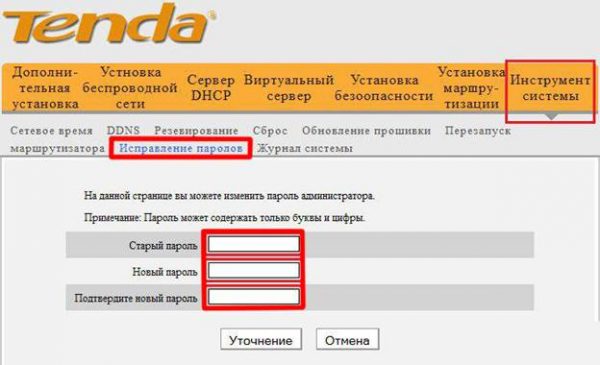
Введите и повторите ввод нового пароля
Укажите прежний пароль администратора Tenda F300. Дважды введите новый пароль, нажмите клавишу «Сохранить».
Настройка ЛВС на Tenda F300
Прежде чем настроить кабельный интернет, открыть порты до нужного сервера вашей ЛВС и упорядочить менеджмент настройками Tenda F300, настройте ЛВС (локальную вычислительную сеть, проще говоря — локальную сеть LAN) на роутере, включая беспроводную связь с ПК и гаджетами в зоне действия Tenda F300.
Проверка LAN на роутере N301
LAN имеет IP-адрес основного шлюза, без которого роутер не раздавал бы интернет и ресурсы ЛВС. Дайте команду «Основные настройки — Настройка LAN» и введите IP основного шлюза роутера.
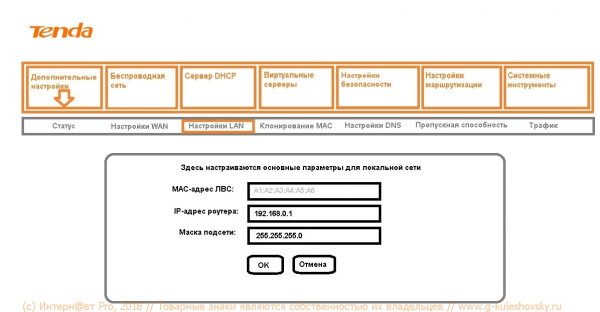
Введите IP основного шлюза, используемого при создании ЛВС роутера
DHCP-настройка Tenda F300
DHCP-сервер раздаёт IP-адреса из диапазона нумерации, указанного в дополнительных настройках LAN. Функция DHCP избавляет пользователей от необходимости настраивать каждый свой гаджет отдельно.
-
Дайте команду «Дополнительные настройки — Сервер DHCP» и включите саму функцию DHCP.
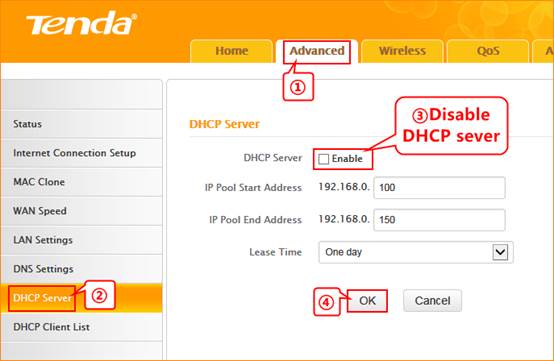
Укажите начало и конец диапазона LAN IP
Роутер перезапустится с новыми IP-параметрами. Остальные IP-адреса, если вы указали малый интервал, не включающий в себя все 253 адреса по правилу ЛВС, доступны для ручной настройки с самого гаджета или ПК.
Когда, например, диапазон IP ограничивается адресами 192.168.0.100 — 192.168.0.200, то, настраивая вручную очередной гаджет или ПК, можно указать IP-адрес из интервала 192.168.0.2 – 192.168.0.99 или 192.168.0.201 — 192.168.0.254.
Работа с Wi-Fi на Tenda F300
Настройка Wi-Fi включает в себя параметры режимов точки доступа и повторителя. Ретранслятор Wi-Fi позволяет как раздавать интернет (или брать трафик с соседних роутеров, на которых уже настроен и работает доступ в Сеть), так и организовать беспроводную локальную сеть (WLAN).
Wi-Fi на роутере F300 в режиме точки доступа
Необходимо не только настроить параметры сети Wi-Fi, но и создать защищённую сеть, к которой не подключится ни одно чужое («с улицы») устройство.
Общие настройки Wi-Fi на F300
-
Дайте команду «Беспроводной режим — Основные настройки Wi-Fi».

Сконфигурируйте оптимальную работу беспроводной сети F300
Теперь можно задать параметры безопасности сети Wi-Fi.
Настройка защиты сети Wi-Fi
Чем более прогрессивная защита сети Wi-Fi применяется, тем больше вероятность, что она не будет обойдена посторонними людьми.
-
Дайте команду «Беспроводной режим — Защита беспроводной сети».

Особое внимание уделите новому паролю WLAN
Tenda F300 запустится с указанными физпараметрами беспроводной сети и её шифрования. Подключитесь с любого из ваших ПК или гаджетов к WLAN роутера Tenda F300, введя только что установленный сетевой пароль.
Режим ретранслятора Wi-Fi на F300
Прежде чем выходить в Сеть по кабелю WAN, полезно отработать доступ в Сеть, используя другой ретранслятор Wi-Fi: смартфон, планшет или ноутбук в режиме виртуального хотспота Wi-Fi, свой роутер 4G/Wi-Fi либо любой из соседских роутеров. Источником интернет-трафика служит также открытая точка доступа ближайшего кафе, кинотеатра либо РЦ, или хотспот Wi-Fi в ближайшем парке отдыха.
Чтобы настроить соединение типа «беспроводной мост с точкой Wi-Fi» (это и есть «перераздатчик соседского интернета»), сделайте следующее.
-
Дайте команду «Основные настройки — Режим моста» и включите опцию «Беспроводное соединение WAN».
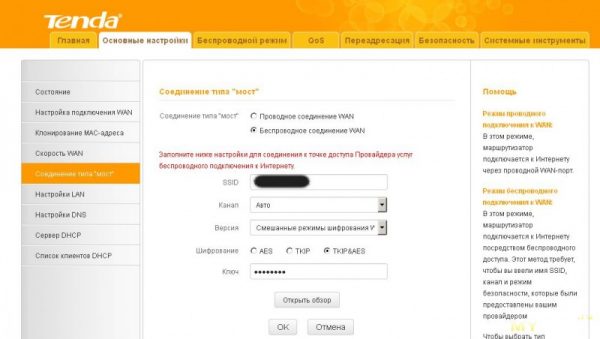
Tenda F300 объединяет режимы моста и точки — получается репитер Wi-Fi
Маршрутизатор F300 перейдёт в режим репитера, подключится к другому роутеру и выйдет в интернет через него. Ваши гаджеты и ПК выйдут в интернет, используя передаваемый Tenda F300 с соседнего роутера трафик.
Интернет по кабельным сетям на Tenda F300
Интернет по кабелю, будь это ADSL- или (G)PON-доступ (второе есть не что иное, как «оптика в дом/квартиру»), использует последние достижения, включая VPN-шифрование трафика по технологии PPTP/L2TP.
PPPoE-подключение на Tenda F300
PPPoE — высокоскоростной протокол, использующий идентификацию пользователя по логину и паролю. Без авторизации по паролю выхода в Сеть попросту не будет.
-
Дайте команду «Основные настройки — Настройка подключения WAN» и выберите протокол PPPoE.

Назначьте все параметры, следуя рекомендациям провайдера для PPPoE-связи
Tenda F300 выйдет в Сеть, используя протокол PPPoE.
Конфигурация PPTP на Tenda F300
PPTP-протокол — это шифрование VPN, применяемое в любых незащищённых сетях. Шифрование необходимо, когда, например, используются файлообменные и пиринговые сети — в частности, BitTorrent, DirectConnect++, eDonkey и другие сервисы.
Для примера взят обобщённый веб-интерфейс роутеров Tenda. Как и конкуренты, компания Tenda объединяет общие для определённых моделей роутеров типовые настройки.
-
Войдите в уже знакомое подменю WAN-подключений и выберите шифрование PPTP.

Следуйте указаниям вашего провайдера, чтобы настроить PPTP-доступ
Роутер F300 выйдет в интернет по PPTP-каналу.
Настройка L2TP на Tenda F300
L2TP — это новая версия шифрования VPN, следующая за PPTP. Сегодня любой провайдер поддерживает PPTP/L2TP-шифрование. Вернитесь в подменю настройки WAN-связи и выберите протокол L2TP.
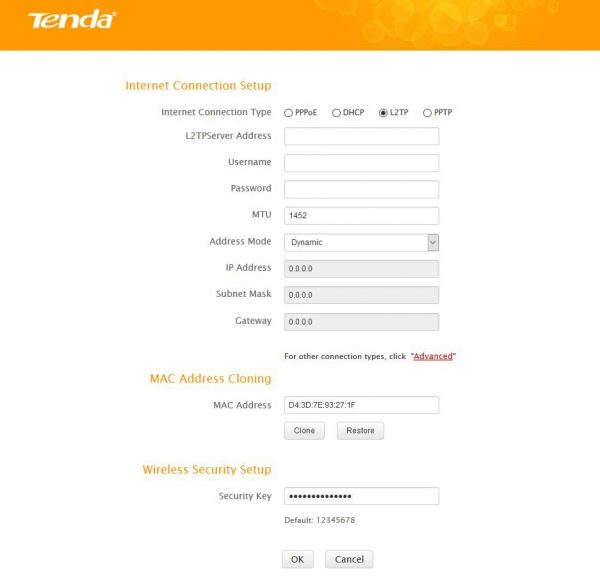
Укажите протокол, имя сервера, логин и пароль из договора
Доступ в Сеть на F300 со статичными IP
Статичные IP-адреса — то, без чего не было бы интернета. Каждый сервер имеет свой статичный IP (шлюз). Услуга «Статический IP» также полезна, когда нужно организовать быстрый доступ к вашей локальной сети извне, например, удалённый доступ к объектам из любой точки Земли, на которых имеется видеонаблюдение.
-
Перейдите в уже знакомое подменю WAN-настроек и выберите протокол со статичным IP-доступом.
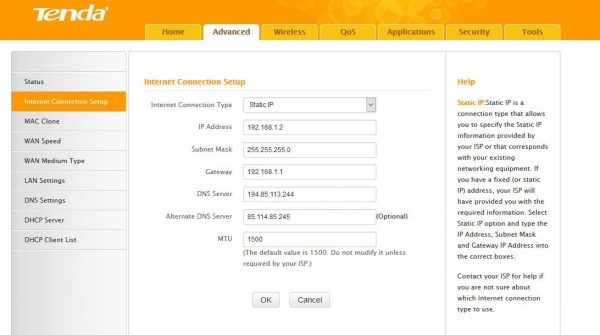
Назначьте IP, включая адреса DNS, полученные от провайдера
Проверка по логину и паролю со статичным IP выполняется провайдером лишь в исключительных случаях. Tenda F300 выйдет в Сеть, используя фиксированные IP-значения.
Настройка IPTV на роутере F300
Сервис IPTV — ахиллесова пята роутеров марки Tenda: для многих моделей работа IP-телевидения официально не заявлена. Будет работать IPTV на Tenda F300, зависит от того, не требуются ли провайдеру какие-либо точные настройки — например, программное указание одного из LAN-разъёмов в Ethernet-коммутаторе роутера, включение функций потокового вещания (IGMP, Multicast и т. д.), с которыми в прошивках Tenda значительные трудности.
Также в роутер можно закачать «кастомную» сборку Tenda, пересобрав её на Linux-эмуляторе или с помощью приложений (для любой из известных операционных систем), подобных «Командной строке Windows». Основная трудность — малый размер флеш-памяти (2 МБ): здесь требуется чисто классический веб-интерфейс — без лишних дизайнерских излишеств, подобных тем, что применяются, например, в роутерах линейки Asus-RT.
Проброс портов на Tenda F300
Проброс портов нужен, когда, например, в игровом зале интернет-кафе имеется игровой сервер с доступом в Сеть (многопользовательские игры для людей из разных городов).
-
Дайте команду «Приложения — Групповой проброс портов».
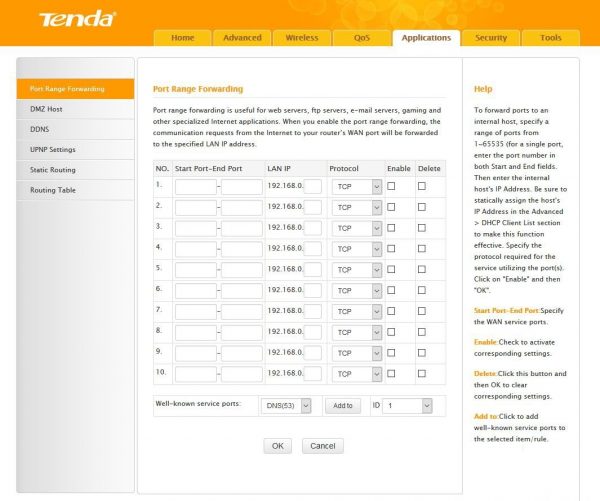
Назначьте серверы и диапазоны портов, которые вам нужно открыть
Роутер N301 приступит к работе с портами для указанного сервера в соответствии с настройкой проброса портов. Войдите с любого ПК или гаджета на сервер, до которого открыты порты, и введите в адресной строке браузера IP-адрес и порт, например, 192.168.0.11:301 (если, например, до сервера 192.168.0.11 были открыты порты 300–400).
Управление настройками Tenda F300
Менеджер настроек роутера Tenda F3 включает в себя:
- сброс настроек роутера к заводским;
- перезапуск роутера (если программная неполадка, например, «зависание»);
- обновление или переустановка прошивки.
Tenda N301 также поддерживает резервное копирование настроек, а также их восстановление из заранее созданной копии. Копия настроек может быть сохранена в отдельный файл. Помимо всего вышеперечисленного, поддерживается удалённое веб-управление роутером — для этого нужна услуга «Статичный IP», получаемая у вашего провайдера.
Сброс настроек роутера Tenda F300
Программный сброс роутера Tenda F300 выполняется из подменю «Системные инструменты — Заводские настройки».

Одноимённая кнопка сброса роутера к исходным настройкам позволит после перезапуска Tenda N301 заново перенастроить интернет, локальную сеть и IPTV, а также проверить параметры Wi-Fi, если что-то пошло не так.
Обновление прошивки роутера Tenda F300
Заранее подпишитесь на свежие обновления для модели F300. Установка прошивки от другой модели роутера Tenda может привести к необходимости полного перепрограммирования роутера, чего не всегда можно добиться в домашних условиях, имея под рукой лишь подключение по LAN-кабелю.

Укажите файл прошивки для роутера F300
По команде «Системные инструменты — Обновление встроенного ПО» откроется мастер обновления/переустановки прошивки F300. Кнопка «Обзор» позволяет найти заранее скачанный файл прошивки для F300, используя встроенный «Проводник Windows», после чего следует нажать одноимённую кнопку обновления прошивки. Роутер загрузит и установит прошивку, перезапустится. Возможно, будут удалены все ваши предыдущие настройки.
Перезагрузка Tenda F300
Перезапуск маршрутизатора Tenda F300 выполняется как с помощью кратковременного выключения питания или с кнопки перезапуска/WPS, так и программно. Дайте команду «Инструменты — Перезагрузка маршрутизатора».

Видео: работа с роутером Tenda F300
Отзывы о роутере Tenda F300
Роутеры Tenda легки в настройке. Не исключение и модель F300. Вы настроите Tenda F300 за несколько минут. Отличной вам работы!
Читайте также:

